Mit den kontinuierlichen Entwicklungen in den kreativen Programmen von Adobe bietet After Effects CC 2017.2 eine spannende Möglichkeit zur Zusammenarbeit: die Team Projekte. Diese Funktion ermöglicht es dir, Projekte effizient und unkompliziert im Team zu bearbeiten, und das von überall aus über die Cloud. In diesem Artikel erfährst du, wie du Team Projekte in After Effects nutzen kannst, um deine kreativen Prozesse zu optimieren und störungsfrei an Projekten zu arbeiten, egal wo sich dein Team befindet.
Wichtigste Erkenntnisse
- Team Projekte erlauben interdisziplinäres Arbeiten über die Adobe Cloud.
- Du musst eine spezielle Lizenz für Team Projekte erwerben, um sie nutzen zu können.
- Das Rendering von Projekten kann effizient über den Media Encoder erfolgen.
- Dynamic Link ermöglicht es, Projekte ohne Versionskonflikte zu bearbeiten.
- Proxies bieten eine effiziente Bearbeitungsmöglichkeit für 4K-Inhalte.
Schritt-für-Schritt-Anleitung
1. Überblick über Team Projekte und deren Nutzen
Bevor du mit Team Projekten beginnst, ist es wichtig zu verstehen, was sie sind. Team Projekte erlauben dir und deinem Team, in einem gemeinsamen Arbeitsumfeld zu agieren, unabhängig von euren Standorten. Dies ist besonders nützlich, wenn mehrere Teammitglieder an einem einzigen Projekt arbeiten, während sie Premiere Pro und After Effects nutzen. Um mit Team Projekten zu starten, benötigst du einen stabilen Internetzugang, da alles cloudbasiert abläuft.

2. Einladung zu einem Team Projekt annehmen
Damit du in ein Team Projekt einsteigen kannst, musst du eine Einladung vom Projektleiter erhalten. Diese Einladung ermöglicht es dir, dem Projekt beizutreten und in der Cloud strukturiert zu arbeiten. Stelle sicher, dass du die Einladung akzeptierst und alle erforderlichen Schritte durchläufst, um vollständig in das Projekt integriert zu werden.
3. Zugang zu den Projekteinstellungen
Nachdem du in ein Team Projekt aufgenommen wurdest, kannst du die Projekteinstellungen anpassen. Diese befinden sich in der oberen rechten Ecke der Benutzeroberfläche. Es ist wichtig, sich mit diesen Einstellungen vertraut zu machen, da sie dir ermöglichen, die Cloud-Integration optimal zu nutzen und sicherzustellen, dass alle Teammitglieder die richtigen Berechtigungen haben.
4. Neues Team Projekt erstellen
Falls du der Projektleiter bist, kannst du ein neues Team Projekt erstellen. Gehe zu „Datei“ und wähle die entsprechende Option für Team Projekte. Beachte, dass du über eine spezielle Team Projekte Lizenz von Adobe verfügen musst, um ein solches Projekt einzurichten. Dies gewährleistet, dass du alle nötigen Funktionen und Ressourcen zur Verfügung hast.
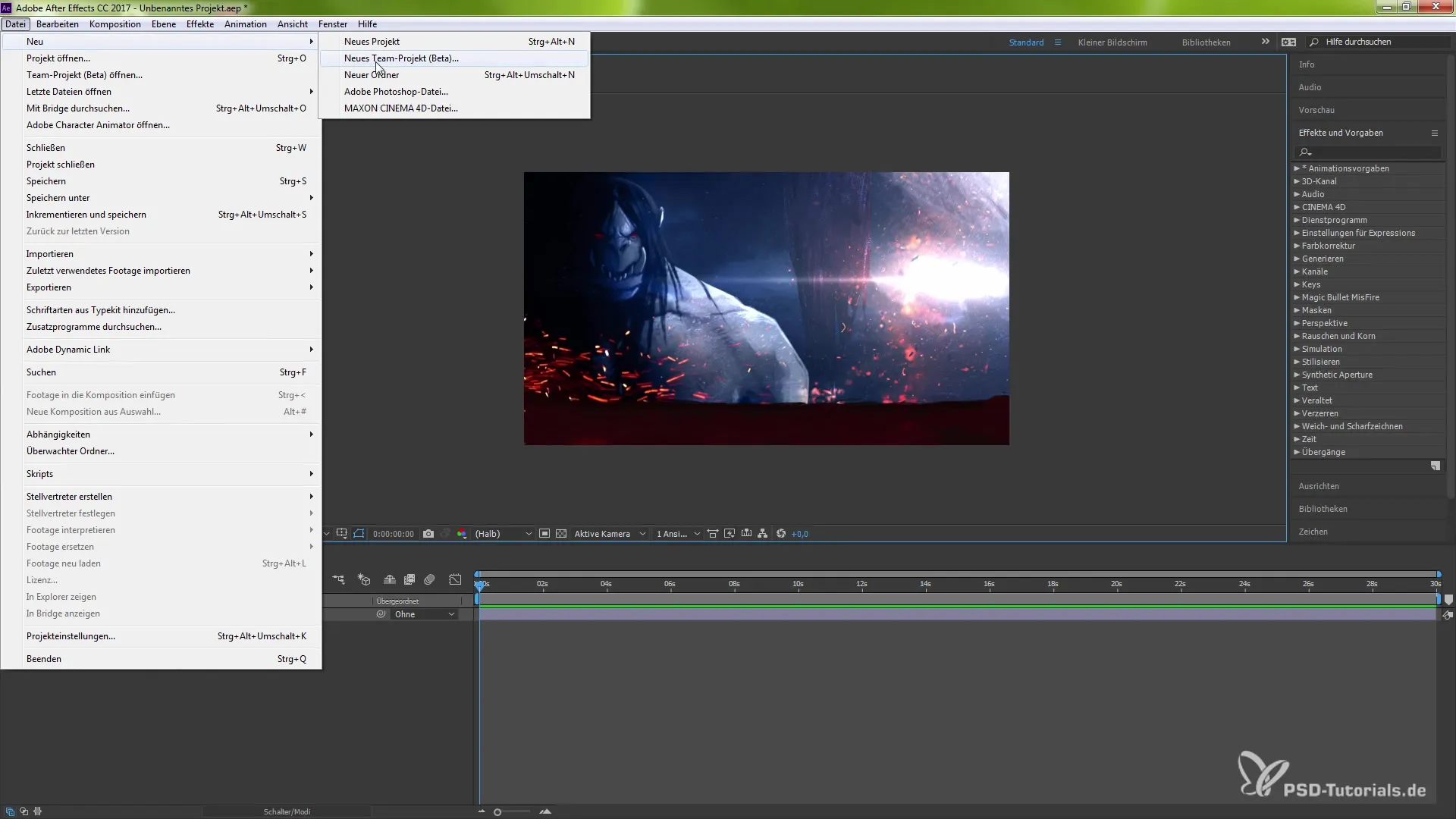
5. Nutzung der Creative Cloud für Team Projekte
Sobald du Zugang zu den Team Projekten hast, kannst du die Creative Cloud auf der linken Seite nutzen, um deine Projekte zu verwalten. Hier kannst du deine Team Projekte sehen, die dir zugewiesen wurden. Achte darauf, regelmäßig zu prüfen, ob es Updates oder Änderungen gibt, um immer auf dem neuesten Stand zu bleiben.
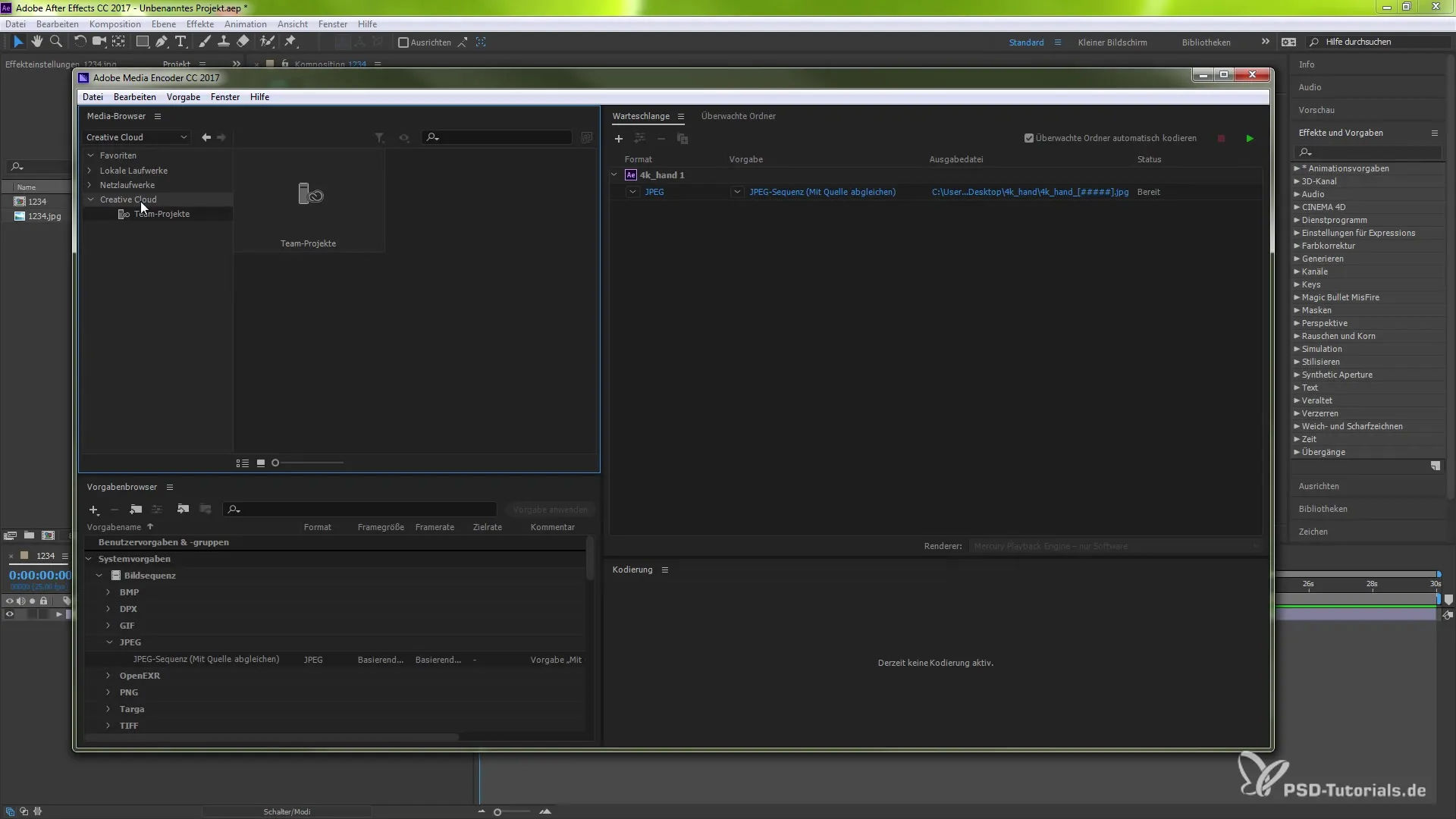
6. Projekte im Media Encoder rendern
Eine der wesentlichen Funktionen von Team Projekten ist die Möglichkeit, mit dem Adobe Media Encoder zu arbeiten. Du findest die Option, dein Projekt in der Warteschlange des Media Encoders zu laden, was dir erlaubt, deine Projekte effizient zu rendern. Das funktioniert auch ohne, dass du derjenige bist, der das Projekt bearbeitet hat. Diese Möglichkeit erleichtert die Nutzung von Rechenressourcen.
7. Simultanes Arbeiten ohne Konflikte
Mit Team Projekten und dem Dynamic Link kannst du Konflikte während der Bearbeitung vermeiden. Wenn mehrere Nutzer in einem Projekt arbeiten, wird sorgenfrei sichergestellt, dass keine Änderungen überschrieben werden. Bei Versionskonflikten hast du die Möglichkeit, die Versionhistorie einzusehen und sicherzustellen, dass nichts unwiderruflich überschrieben wird.
8. Möglichkeiten für die Arbeit mit Proxies
Für alle, die mit 4K oder höheren Auflösungen arbeiten, gibt es die Möglichkeit, Proxies zu verwenden. Proxies sind niedrig aufgelöste Dateien, die ein effizientes Abspielen und Bearbeiten deines Materials ermöglichen. Du kannst Proxies nutzen, die bereits von einem anderen Teammitglied erstellt wurden. Später kannst du das Projekt in 4K rendern, indem du die Proxies einfach deaktivierst.
9. Versionen der Projekte verwalten
Bei der Nutzung von Team Projekten ist es wichtig, dass du regelmäßig deine Versionen speicherst. Die Cloud speichert frühere Versionen, sodass du sie jederzeit wiederherstellen kannst, wenn nötig. Achte darauf, dass du bei Abschluss deiner Arbeit aufgefordert wirst zu speichern, um nichts zu verlieren.
Zusammenfassung - Team-Projekte in After Effects: Maximale Zusammenarbeit
Die neuen Funktionen von Team Projekten in After Effects CC 2017.2 revolutionieren die Art und Weise, wie du und dein Team kreativ zusammenarbeiten können. Mit der Möglichkeit, Projekte effizient über die Cloud zu bearbeiten und zu rendern, wird die Zusammenarbeit sowohl praktisch als auch effektiv gestaltet. Nutze die vorgestellten Schritte, um in das Thema Team Projekte einzutauchen und deine Produktionsabläufe zu verbessern.
Häufig gestellte Fragen
Was sind Team Projekte in After Effects?Team Projekte ermöglichen die Zusammenarbeit an Projekten in der Cloud.
Wie kann ich einem Team Projekt beitreten?Du musst eine Einladung vom Projektleiter annehmen.
Brauche ich eine spezielle Lizenz für Team Projekte?Ja, für die Nutzung von Team Projekten ist eine spezielle Lizenz erforderlich.
Wie funktioniert das Rendern in Team Projekten?Es ist möglich, Projekte im Adobe Media Encoder zu rendern.
Was sind Proxies und warum sind sie nützlich?Proxies sind niedrig aufgelöste Dateien, die die Bearbeitung von hochauflösendem Material effizienter machen.


